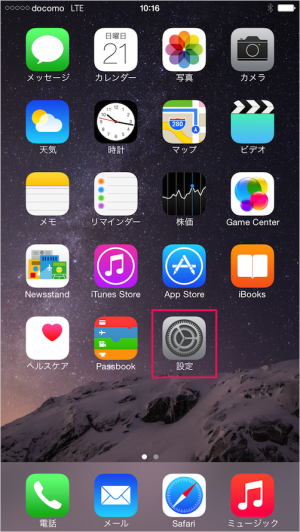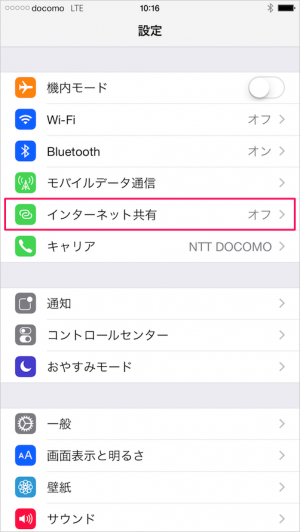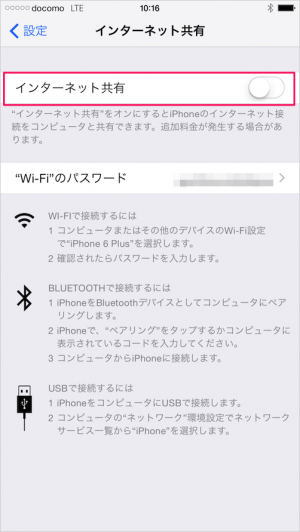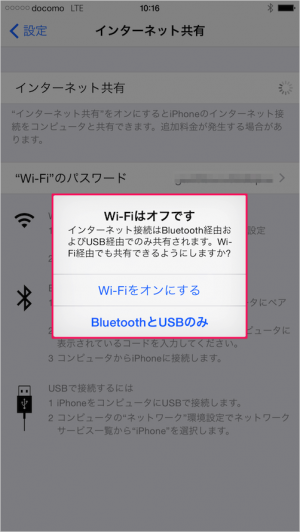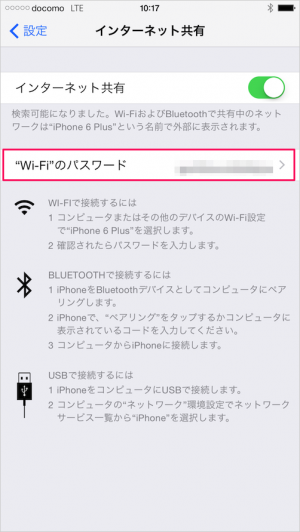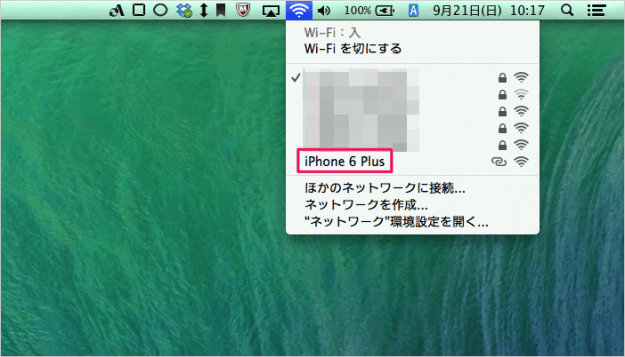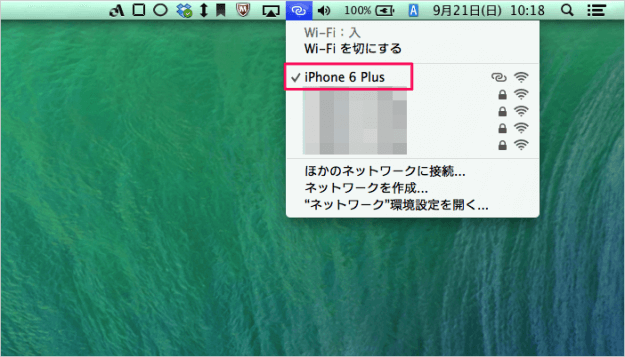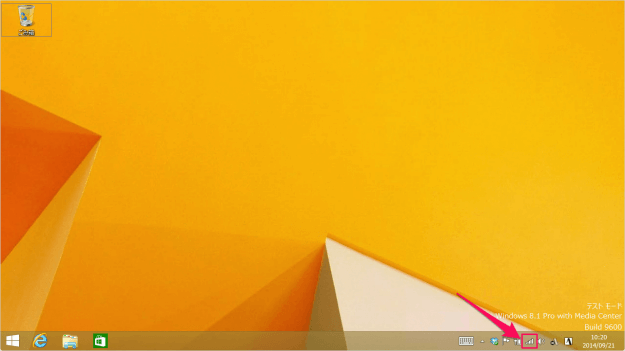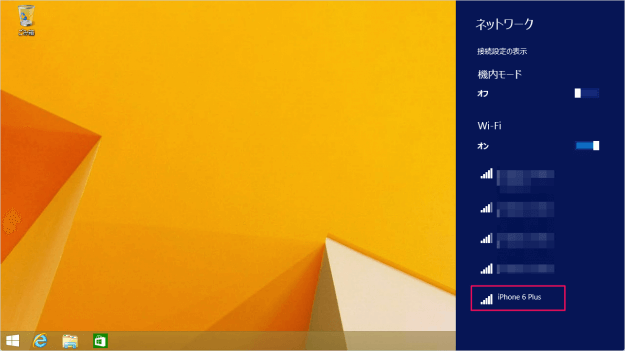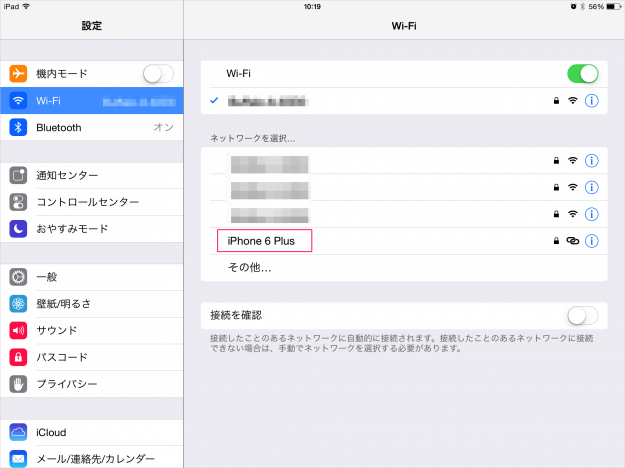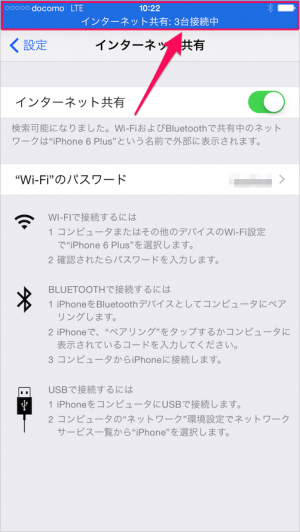テザリング機能を使えば、パソコン(Mac や Windows)・タブレット(iPadなど)・ゲーム機などを iPhone 経由でインターネットに接続することができます。
それでは設定方法をみていきましょう。
テザリングの設定 - インターネット共有
Mac
Mac を接続してみましょう。 「Wi-Fiがオフです」というポップアップが表示されるので、「Wi-Fiをオンにする」をタップしましょう。 「BluetoothとUSBのみ」でも、インターネットに接続することができます。 Wi-Fiのパスワードを確認しましょう。このパスワードは変更することもできます。 上部メニューのWi-Fiマークをタップし「iPhone」のネットワークを探します。ここにはiPhoneの名前が表示されています。 ※ iPhone の名前を変更することもできます。 先ほど確認した「パスワード」を入力します。 これで接続完了です。
Windows
次は Windows を接続してみましょう。 タスクバーの右の方にあるWi-Fiマークをクリックし、 iPhone のネットワークに接続します。
iPad
iPad からも「設定」→「Wi-Fi」から接続することができます。 その他、iPhone/iPad の使い方や設定はこちらをご覧ください。
iPhone/iPad の使い方と設定